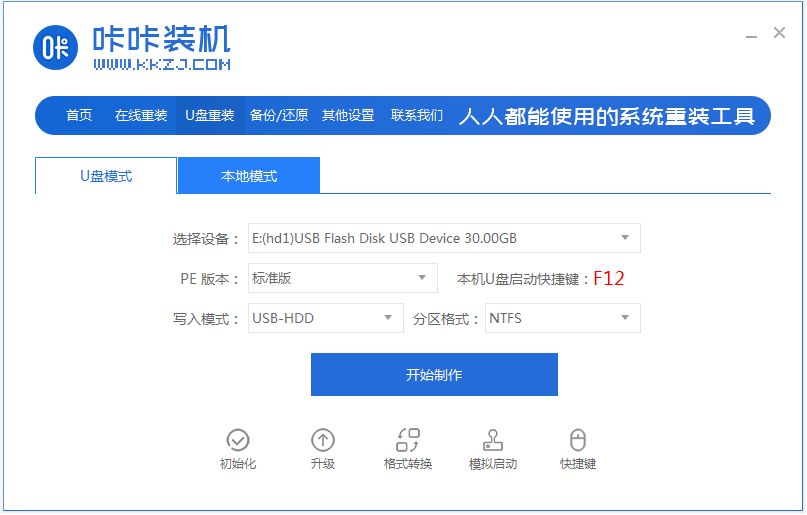虽然微软公司已经停止了对XP系统的支持,但是这也无法阻挡用户对于XP系统的喜爱。XP系统具有兼容性强、界面简洁、操作方便、对硬件配置要求低等优点。许多新手在安装系统时感到手足无措,下面小编来介绍一下XP系统的重装步骤。
工具/原料
系统版本:xp系统
品牌型号:联想ThinkPad
软件版本:小白一键重装系统
方法一、u盘重装xp系统详细教程
1、先将U盘插入需要正常的电脑,然后双击打开重新安装系统软件,如下图所示:
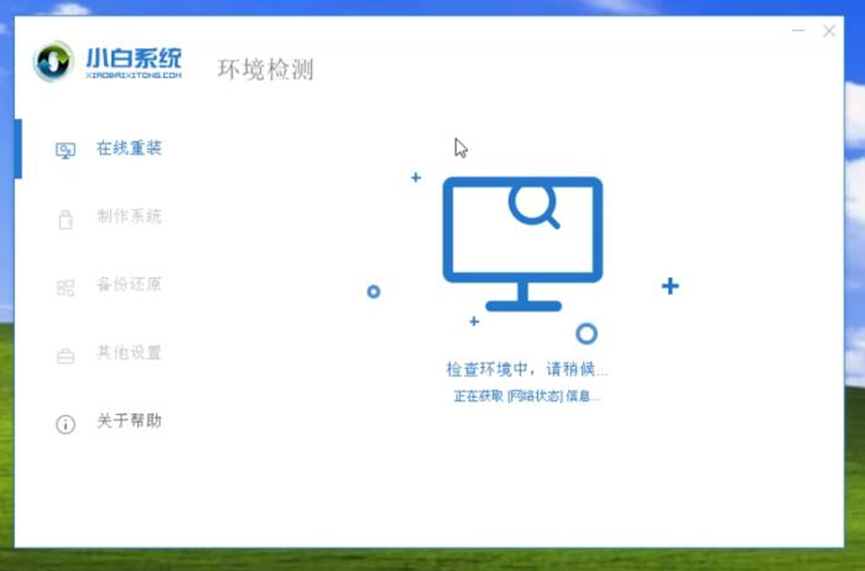
2、选择制作系统栏,然后单击“开始制作”,如下所示:
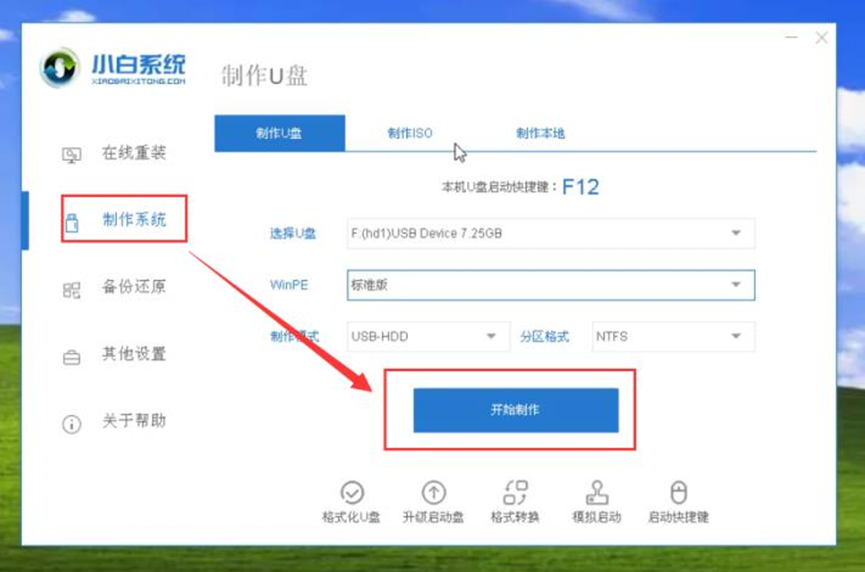
3、选择要下载的XP系统,然后单击开始生产,如下所示:
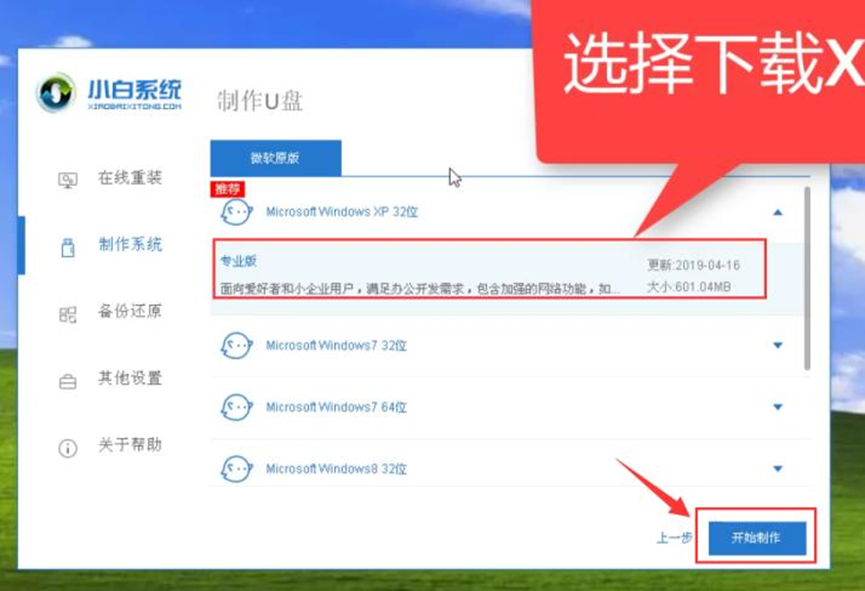
4、然后开始下载系统映像并制作U盘工具。耐心会成功的。下图:
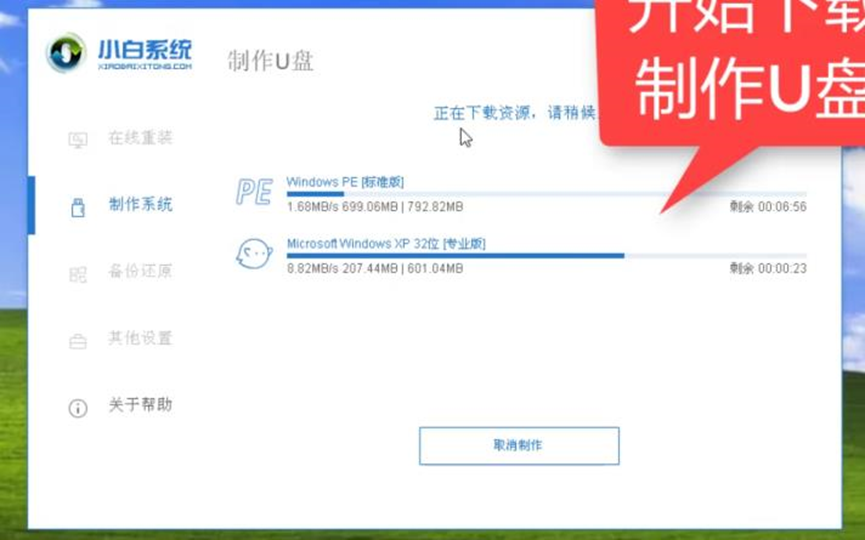
5、最后,表明该生产是成功的。您可以拔下U盘并将其插入要重新安装的计算机。下图:
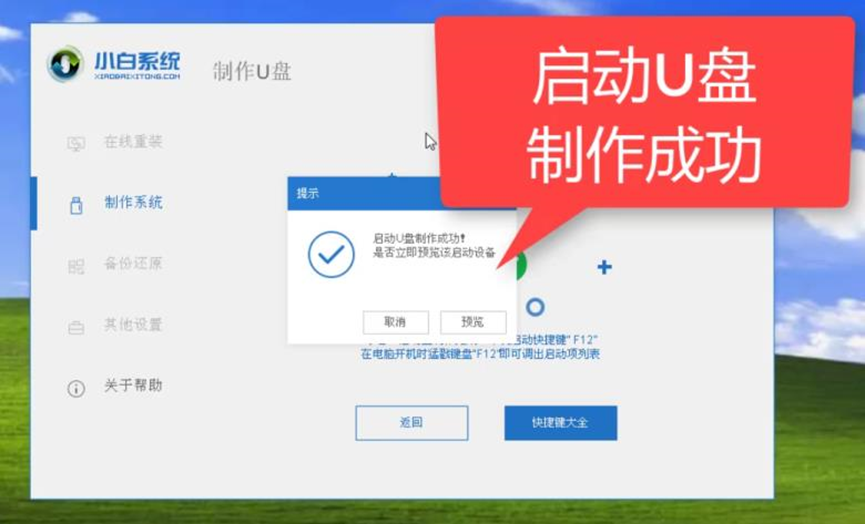
6、重新启动计算机并立即按“开始”热键(快速间歇按)F12,如下图所示:
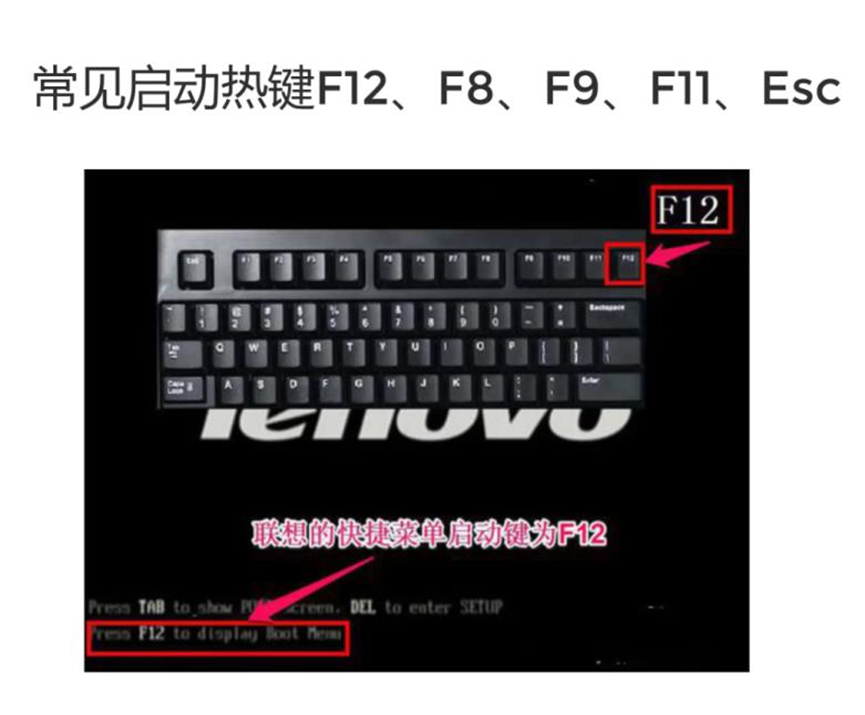
7、请参阅以下启动热键的大图,如下所示:
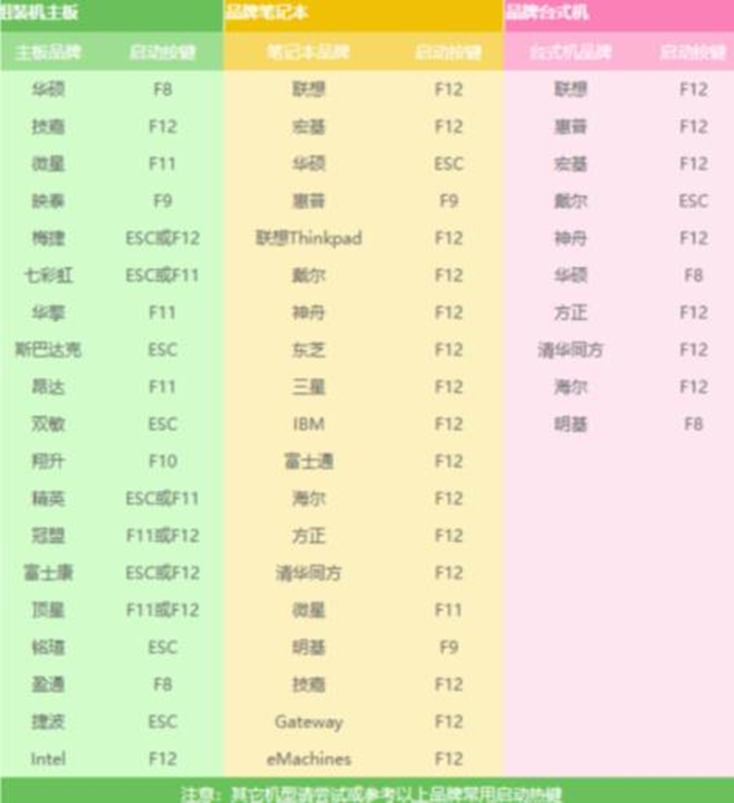
8、然后进入“开始”菜单,选择USB的“开始”选项或USB驱动器的品牌名称,选择上下方向键并按回车键确认。参见下图:
重装系统后没有声音如何解决
很多用户在重装系统之后总是遇到各种各样的问题,其中重装系统没有声音的现象普遍发生,那么重装系统后没有声音如何解决呢?下面,小编就把重装系统没有声音的解决方法带给大家。

9、然后出现白色的小系统界面。选择02启动win2003pe。加载完成后,安装工具选择XP system。点击安装按钮,如下图:
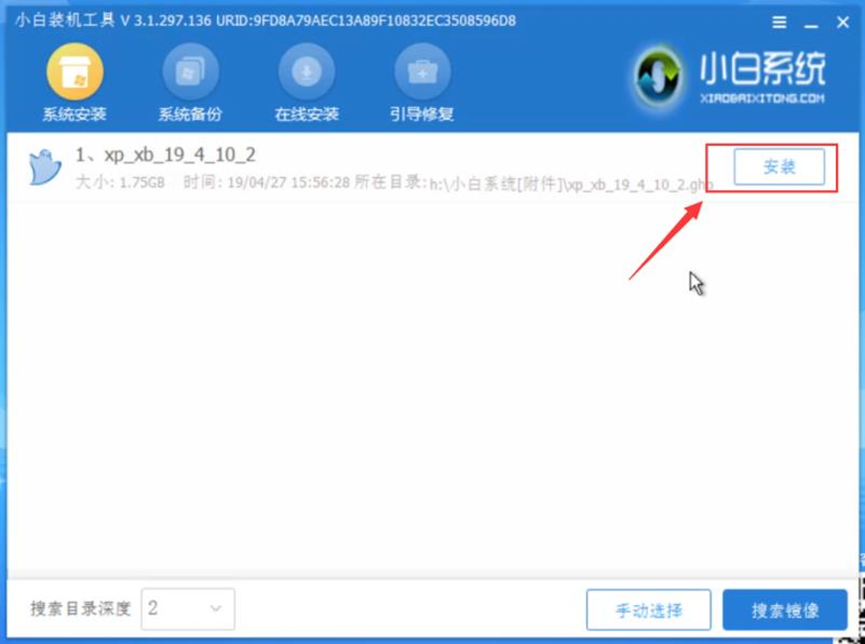
10、选择已安装的分区为系统磁盘C,然后单击开始安装,如下图所示:
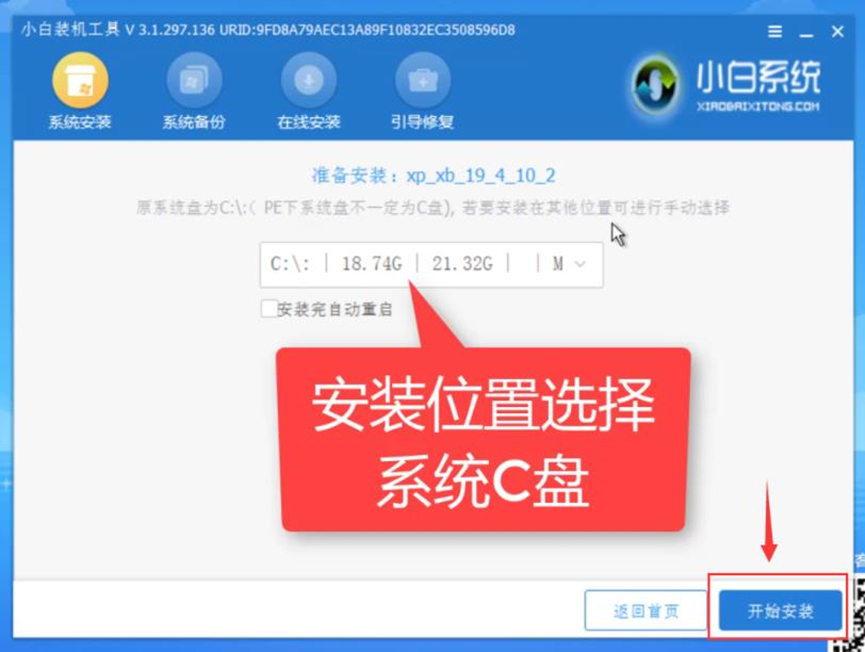
11、安装后,拔下U盘并重新启动计算机。
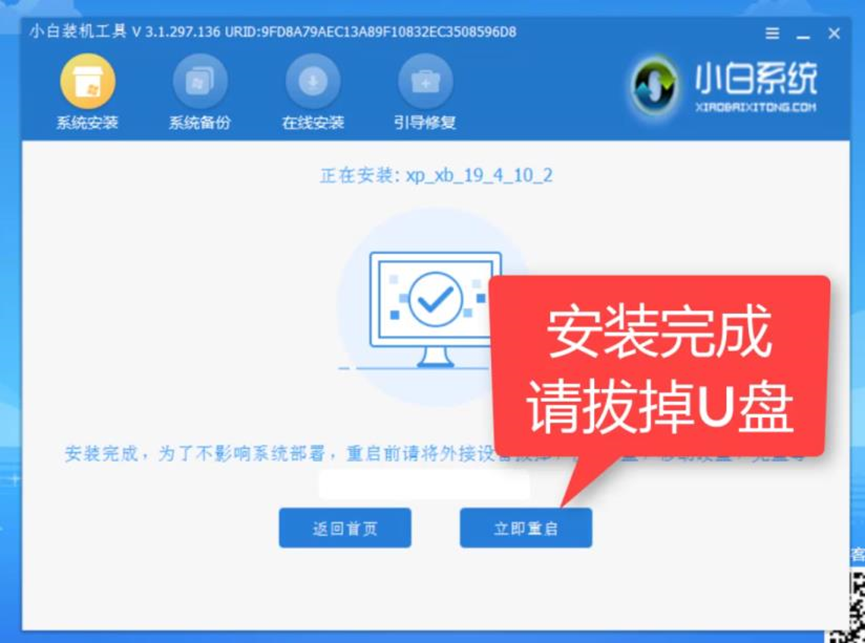
12、请耐心等待完成。下图开始安装XP系统。
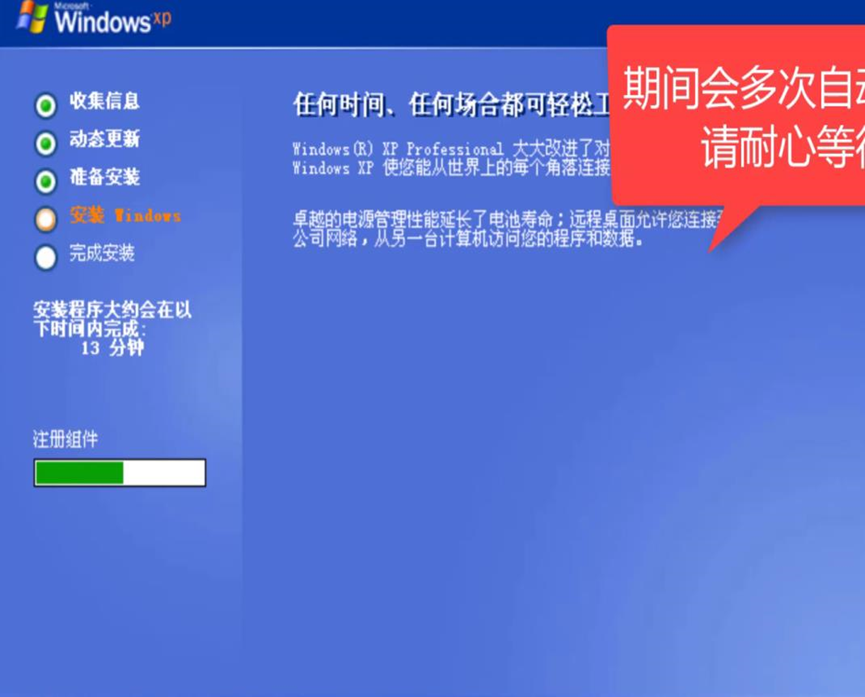
13、在最终安装之后进入XP系统。

注意事项
1、安装之前,请确保至少有两个计算机驱动器号。
2、请确保系统磁盘数据已备份。
总结
1、将U盘插入电脑,双击打开重新安装系统软件,择制作系统栏,然后单击“开始制作”。
2、选择XP系统,单击开始,拔下U盘并将其插入要重新安装的计算机
3、重启电脑按“开始”热键(快速间歇按)F12,进入“开始”菜单。
4、选择USB的“开始然后”选项或USB驱动器的品牌名称,选择上下方向键并按回车键确认。
5、选择已安装的分区为系统磁盘C,然后单击开始安装
6、安装后,拔下U盘并重新启动计算机,进入桌面,完成。
电脑系统重装u盘怎么用
u盘重装系统是目前比较通用的一种电脑系统重装的方式,无论能否进系统都能操作,帮助解决大部分系统故障,因此广受大家的青睐。那么电脑系统重装u盘怎么用?下面演示下u盘重装系统详细步骤。